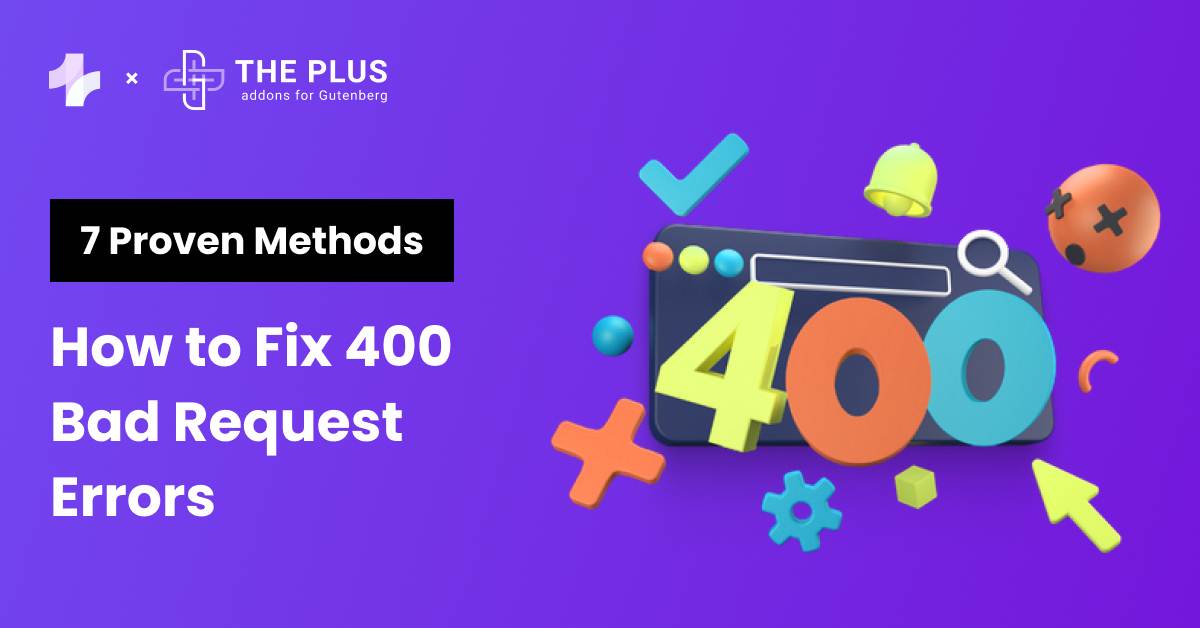Ingin tahu bagaimana cara memperbaiki 400 permintaan buruk? Anda berada di tempat yang tepat.
Sebagai pemilik situs WordPress, Anda tahu betapa frustasinya ketika situs web Anda gagal dimuat dan terus menampilkan 400 pesan kesalahan permintaan buruk di layar.
Hal ini dapat terjadi ketika server tidak dapat memproses permintaan dari browser web dan mengirimkan kode status respons HTTP 400, yang menunjukkan adanya masalah di sisi klien (browser).
Untungnya, permintaan buruk status HTTP 400 bukanlah masalah serius dan cukup mudah diperbaiki dengan banyak cara.
Dalam artikel ini, kita akan menjelajahi apa arti 400 permintaan buruk bagi situs web Anda dan membahas berbagai metode yang telah terbukti tentang cara memperbaiki 400 permintaan buruk di Google Chrome.
Apa itu 400 Permintaan Buruk?
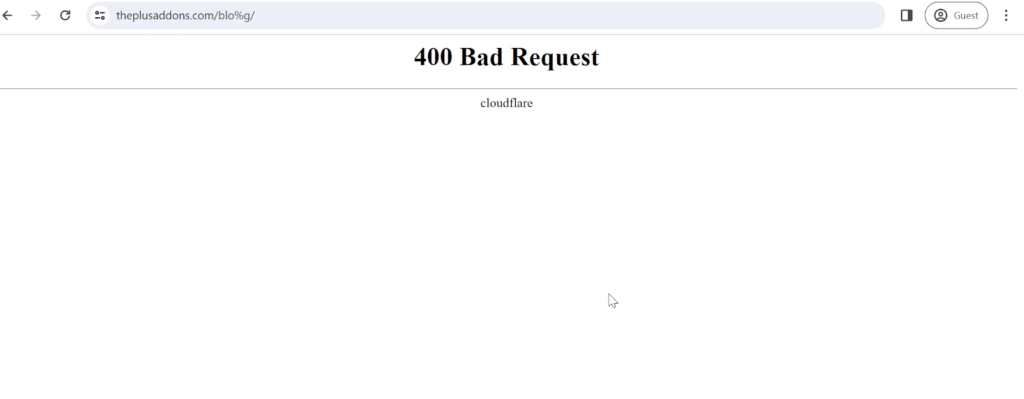
Berikut tampilan halaman 400 permintaan buruk di browser Google Chrome
Kesalahan permintaan buruk HTTP 400 terjadi ketika server web tidak dapat memahami atau memproses permintaan yang dikirim melalui browser Anda.
Ini adalah salah satu kesalahan seri HTTP 4xx, yang dikenal sebagai kesalahan klien, karena disebabkan oleh masalah dari sisi klien – browser atau perangkat lokal – dan bukan dari penyedia hosting.
Selain itu, seri kesalahan HTTP 4xx mencakup yang berikut-
- 400 Permintaan Buruk: Server web tidak dapat memproses permintaan
- 401 Tidak Sah: Otentikasi tidak disediakan
- 402 Pembayaran Diperlukan: Pembayaran diperlukan untuk mengakses sumber yang diminta
- 403 Dilarang: Server menolak akses, atau browser tidak memiliki izin untuk membuat permintaan
- 404 tidak ditemukan: Halaman yang diminta browser tidak dapat ditemukan atau tidak ada
- 405 Metode Tidak Diizinkan: Permintaan khusus tidak didukung atau diizinkan
- 406 Tidak Dapat Diterima: Server tidak dapat memberikan respons dalam format yang diminta browser
- 407 Otentikasi Proksi Diperlukan: Kurangnya otentikasi dari server proxy
- 408 Batas Waktu Permintaan: Waktu tunggu server habis karena permintaan klien yang lambat, sehingga server memutuskan koneksi.
- 409 Konflik: Hal ini menunjukkan adanya konflik dengan kondisi sumber saat ini
- 410 Hilang: Halaman yang diminta tidak ada atau telah dihapus secara manual
Selain itu, ada total 28 kesalahan kode HTTP 4xx, tetapi ini adalah kesalahan paling umum yang akan Anda temui.
Apakah Anda menghadapi masalah akses izin ke situs web? Berikut panduan singkat tentang caranya Perbaiki Kesalahan “Maaf Anda Tidak Diizinkan Mengakses Halaman Ini”.
Apa Penyebab Kesalahan 400 Permintaan Buruk?
Permintaan buruk status HTTP 400 biasanya terjadi karena masalah pada browser atau perangkat lokal yang Anda gunakan untuk mengakses situs web Anda.
Beberapa penyebab paling umum dari 400 kesalahan permintaan buruk termasuk-
- Cache browser rusak: Cache browser yang rusak atau cookie browser yang kedaluwarsa dapat menyebabkan server salah memahami permintaan dan menampilkan kode status 400.
- Sintaks permintaan tidak valid: Sintaks permintaan yang salah, seperti kesalahan pengetikan, dapat menyebabkan server salah menafsirkan permintaan.
- Ukuran file besar: Jika Anda mengunggah ukuran file yang terlalu besar dan melebihi batas maksimal unggahan, server mungkin tidak dapat memproses permintaan Anda.
- Karakter URL tidak valid: URL yang salah ketik atau karakter yang tidak valid, seperti pelolosan karakter yang salah atau kesalahan pengkodean pada URL, dapat mengakibatkan kesalahan 400.
- Perutean permintaan salah: Ketidakcocokan data antara input browser dan penerimaan server karena perutean permintaan yang salah dapat menyebabkan kesalahan.
Metode Kerja untuk Memperbaiki 400 Kesalahan Permintaan Buruk
1. Gunakan Browser Lain
Langkah pertama adalah memeriksa browser Anda. Mungkin ada kalanya masalah browser mengirimkan permintaan HTTP yang tidak valid ke server situs web.
Cara efektif untuk memverifikasi ini adalah dengan mencoba URL situs web di browser lain.
Jika situs web berfungsi di browser lain, Anda perlu memecahkan masalah browser pertama dengan mengatur ulang pengaturan dan preferensi browser, menonaktifkan ekstensi browser, atau menginstal ulang browser.
Namun, jika situs web tidak berfungsi bahkan di browser lain, Anda perlu mencoba beberapa metode lain yang disebutkan di sini.
2. Verifikasi URL-nya
Sekarang, jika situs web Anda tidak berfungsi di browser apa pun, hal itu mungkin disebabkan oleh kesalahan pada URL.
Kesalahan mengetik URL saat memasukkannya secara manual merupakan kesalahan umum. Periksa kembali URL yang Anda masukkan apakah ada kesalahan ketik, penggunaan karakter khusus yang salah, atau pengkodean yang tidak valid.
Periksa apakah nama domain untuk halaman situs web tertentu diketik dengan benar dan dipisahkan dengan garis miring.
Jika URL memiliki karakter khusus seperti persentase (%) atau tanda hubung (-), pastikan karakter tersebut ditempatkan dengan benar, karena kelalaian atau penempatan yang salah dapat menyebabkan masalah.
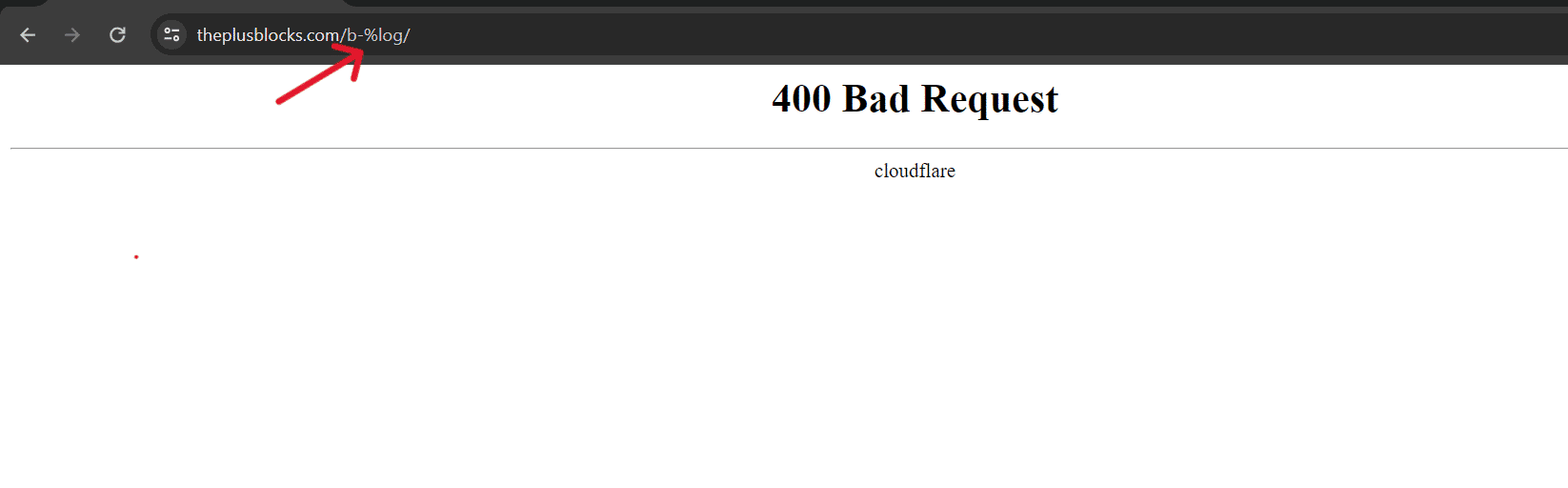
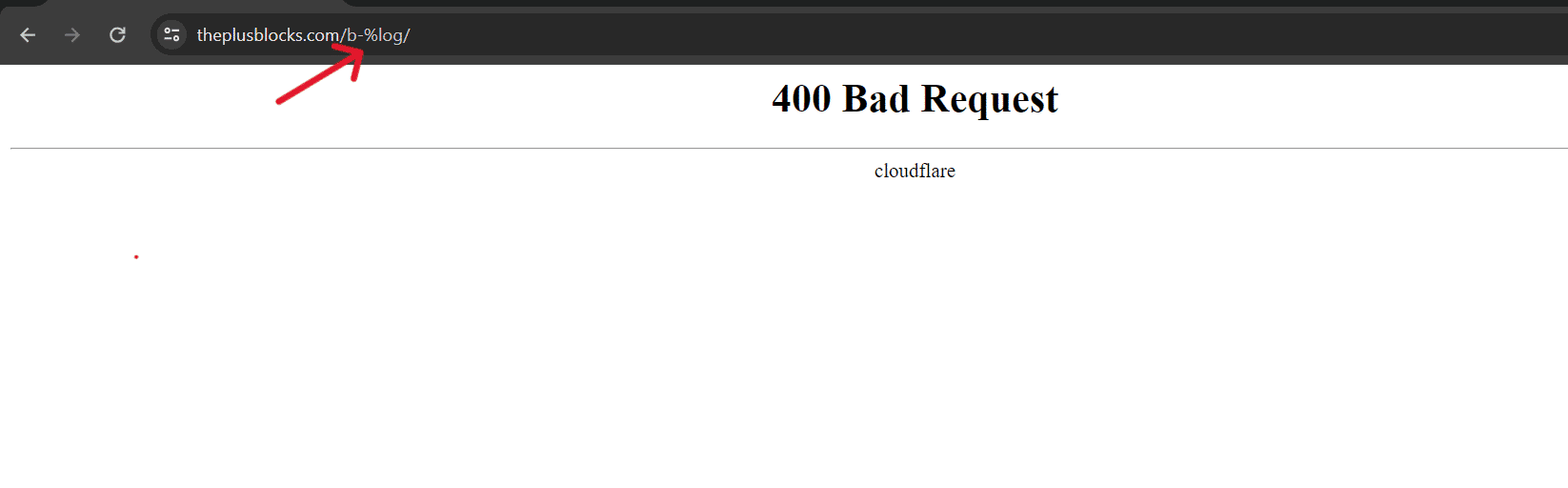
3. Segarkan Halaman
Cara lain yang mudah dan cepat untuk memperbaiki 400 bad request error adalah dengan menyegarkan halaman web.
Dengan menyegarkan halaman web, pada dasarnya Anda memberi tahu browser untuk mengabaikan file cache apa pun dari halaman yang dimilikinya dan meminta file baru dari server.
Gunakan pintasan keyboard umum ini untuk menyegarkan halaman web Anda-
- Chrome di Mac: Perintah + Shift + R
- Google Chrome di Windows: ctrl + R atau Ctrl + F5
- Safari: Perintah + Opsi + R
- Firefox di Windows: ctrl + F5
- Firefox di Mac: Perintah + Shift + R
- Microsoft Tepi: Ctrl + F5
4. Hapus Cache Peramban
Browser Anda menyimpan file data situs web seperti teks dan gambar secara lokal di perangkat Anda.
Ini membantu browser mengakses data situs lebih cepat saat Anda mengunjungi situs web lagi, dan ini menghasilkan pemuatan yang lebih cepat.
Namun, jika ada file yang disimpan secara lokal rusak, hal ini dapat menyebabkan kesalahan browser. Jadi, Anda perlu menghapus cache browser Anda untuk memperbaiki kesalahan 400 permintaan buruk.
Jika Anda menggunakan Google Chrome, berikut cara melakukannya-
- Di Chrome, ketuk ikon tiga titik di pojok kanan atas.
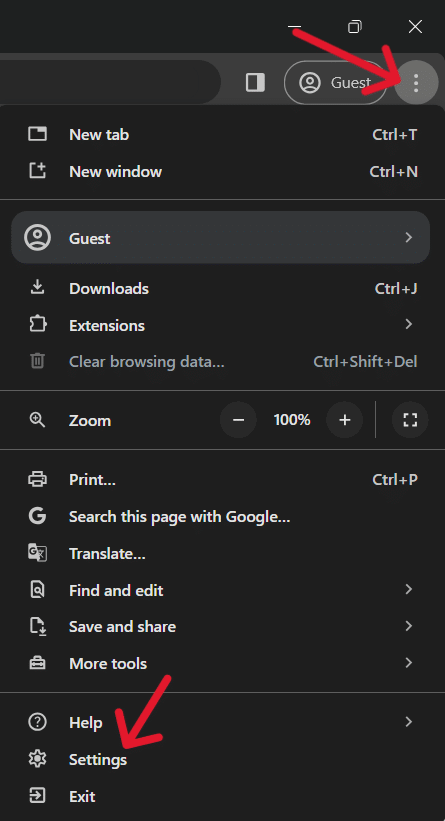
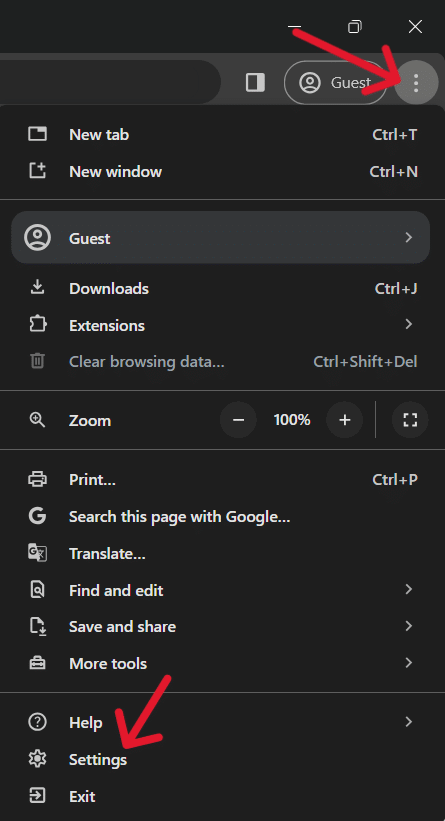
- Pergi ke Pengaturan > Privasi & Keamanan > Hapus Data Penjelajahan dari menu tarik-turun
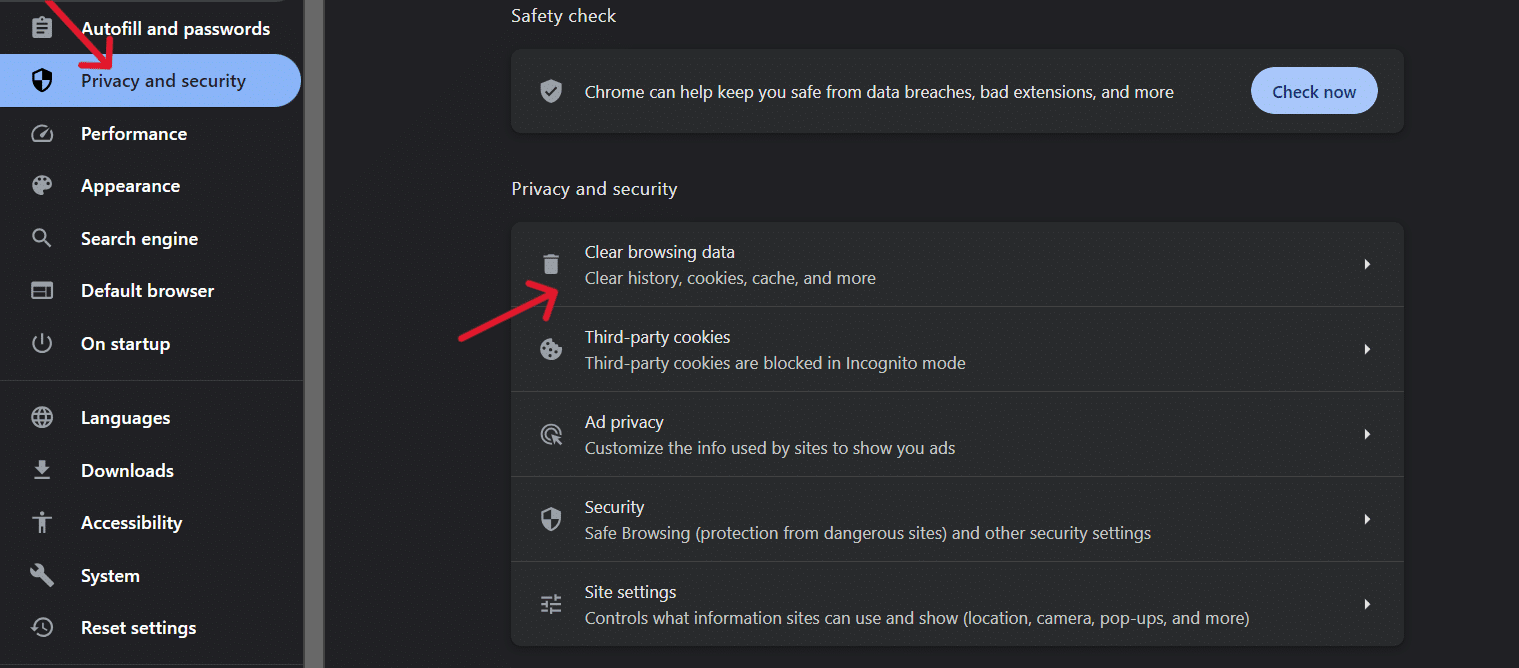
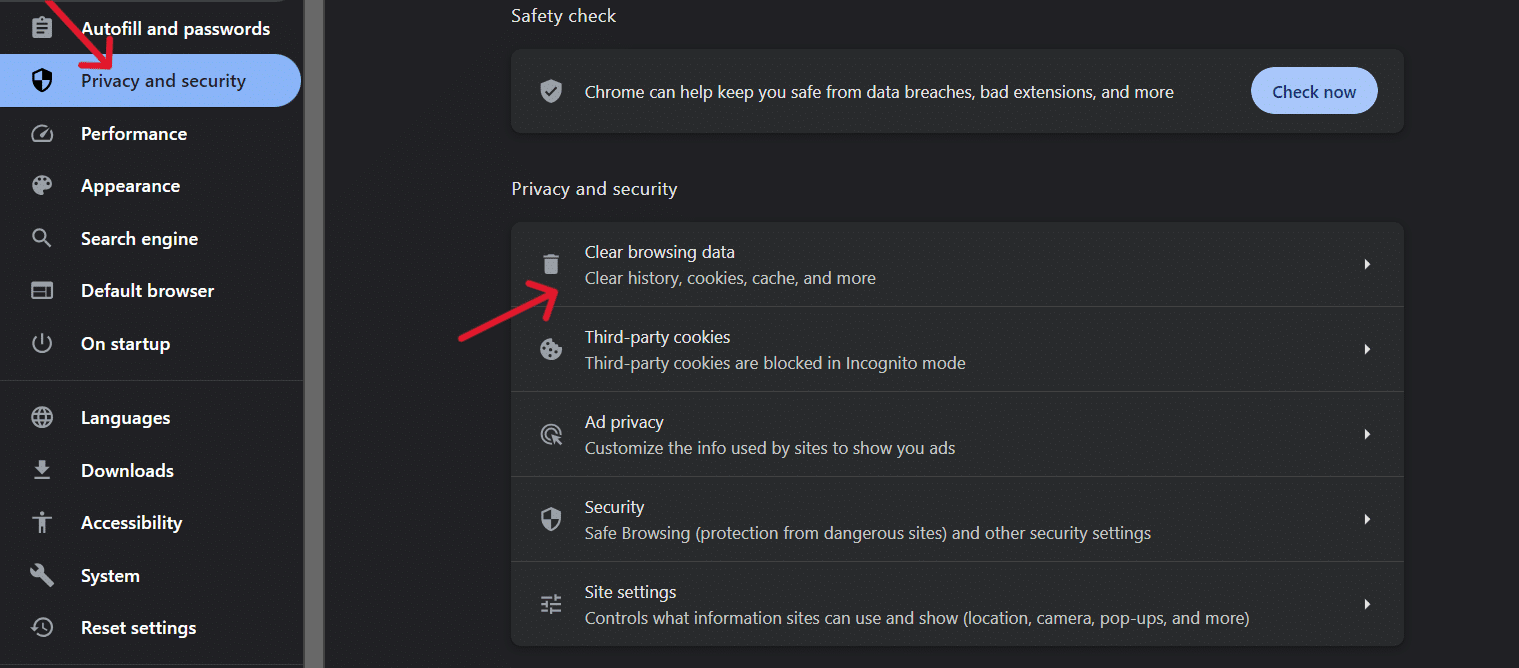
- Di popup berikutnya, centang Gambar dan file dalam cache pilihan dan klik Hapus data.
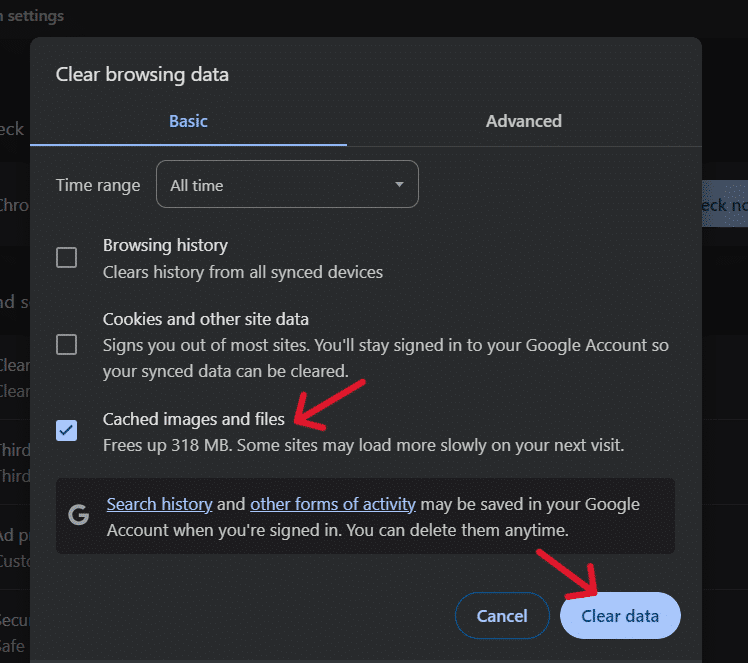
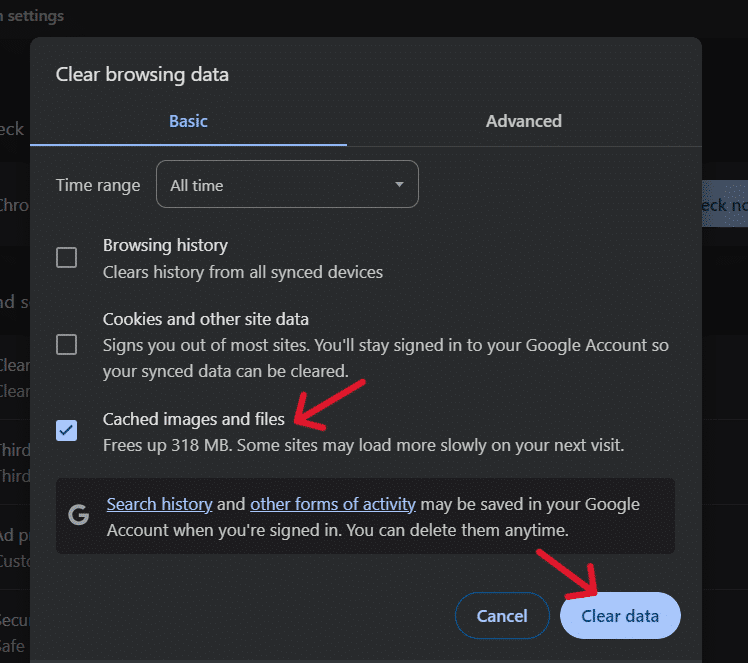
Setelah membersihkan cache, coba akses kembali website tersebut. Jika kesalahan terus berlanjut, lihat metode pemecahan masalah lainnya.
Tingkatkan kinerja situs Anda dan penyimpanan cache dengan plugin caching WordPress. Lihat 5 Plugin Caching WordPress Terbaik untuk membantu mempercepat situs Anda.
5. Periksa Ukuran File
Server web biasanya membatasi ukuran file maksimum yang dapat diunggah untuk mengelola transfer data secara efektif.
Dalam kasus seperti ini, jika Anda mencoba mengunggah file yang melebihi batasan ukuran file server, hal ini akan menyebabkan 400 masalah permintaan buruk.
Untuk memverifikasi apakah kesalahan server disebabkan oleh masalah ukuran file, unggah ukuran file yang lebih kecil.
Jika berhasil diunggah, file aslinya terlalu besar, dan Anda harus mengubah ukurannya untuk mengunggahnya ke situs web.
Banyak sumber daya yang tersedia online dapat membantu Anda mengompresi file gambar, audio, dan video berukuran besar.
Untuk memeriksa batas ukuran file di WordPress, buka Media > Perpustakaan > Tambah Baru di dashboard WordPress dan periksa batas ukurannya.
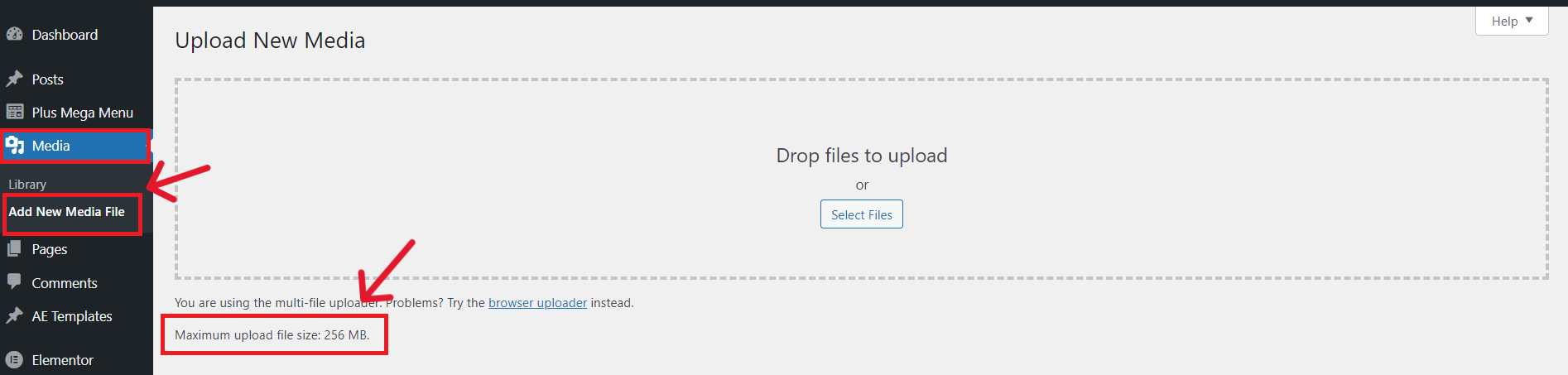
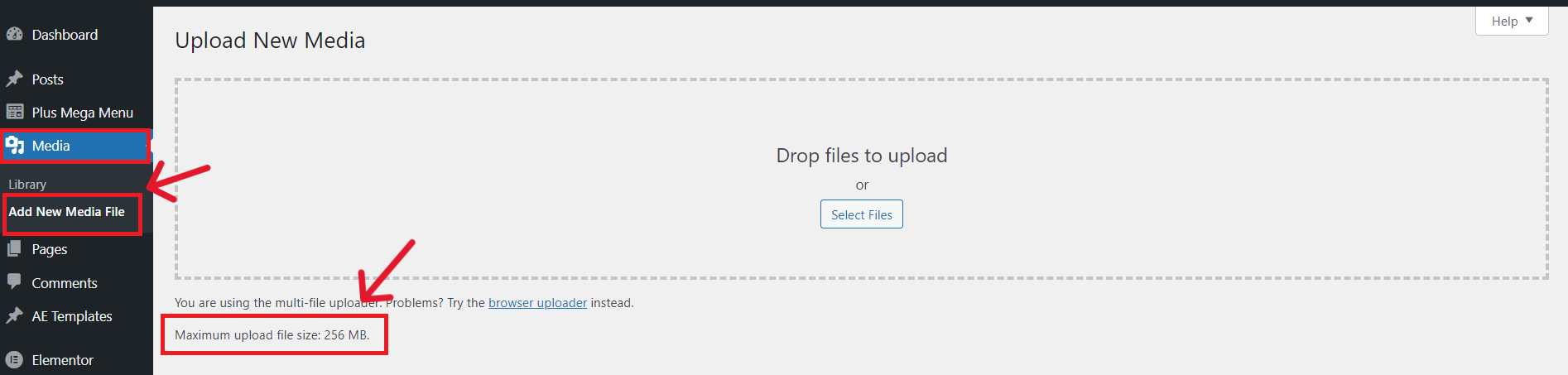
Khawatir situs web menampilkan gambar buram? Mempelajari Cara Memperbaiki Gambar Buram di WordPress dengan 6 Cara Terbukti.
6. Nonaktifkan Ekstensi Browser
Ekstensi browser adalah cara mudah untuk menambahkan fungsi unik ke browser Anda.
Namun, terkadang, ekstensi dengan kode yang buruk juga dapat menimbulkan konflik dengan cara kerja situs web tertentu, sehingga menyebabkan kesalahan permintaan buruk HTTP 400.
Jika Anda menggunakan ekstensi browser apa pun, pertimbangkan untuk menonaktifkannya sementara untuk melihat apakah ekstensi tersebut menyelesaikan masalah.
Inilah cara Anda melakukan ini di Google Chrome-
- Klik pada tiga titik di sudut kanan atas untuk Pengaturan
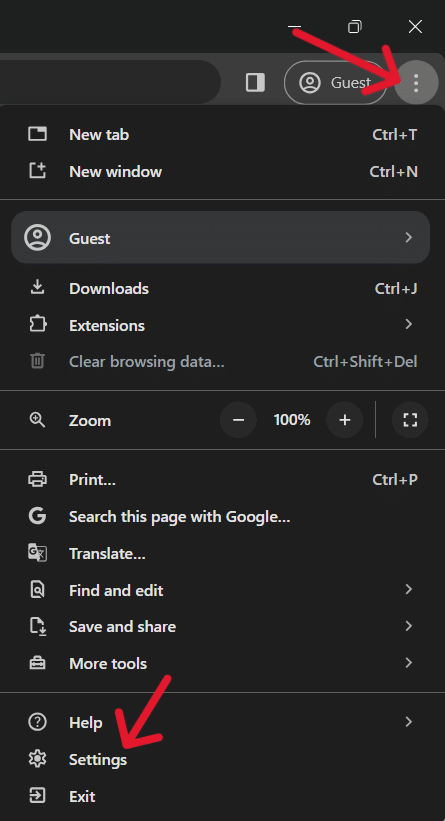
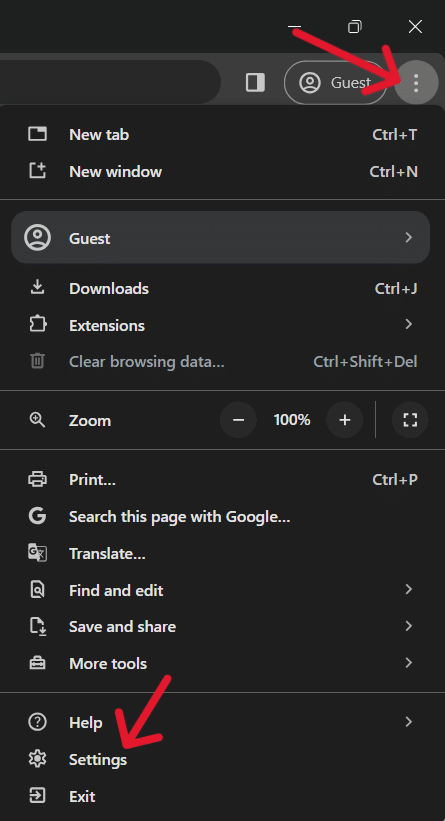
- Klik Ekstensi
- Anda akan melihat daftar ekstensi browser yang aktif
- Matikan tombol untuk setiap ekstensi
Setelah mematikan ekstensi, muat ulang halaman web. Jika kesalahan 400 teratasi, ini berarti ada ekstensi yang menyebabkan masalah.
Selanjutnya, aktifkan kembali setiap ekstensi satu per satu dan segarkan situs web setelahnya untuk melihat ekstensi browser mana yang menyebabkan permintaan buruk status HTTP 400.
Setelah Anda menemukan ekstensi yang bermasalah, coba perbarui.
Namun jika masalah terus berlanjut, hapus ekstensi browser.
7. Hapus Cookie yang Rusak atau Tidak Valid
Cookie adalah file kecil yang melacak dan menyimpan detail yang dipersonalisasi seperti riwayat sesi pengguna, preferensi situs, dan detail login, dan disimpan di perangkat Anda.
Seperti halnya cache browser, cookie yang rusak atau ketinggalan jaman juga dapat memengaruhi situs web Anda dan menyebabkan 400 kesalahan permintaan buruk.
Selain itu, jika data cookie yang dikirim oleh browser melebihi ukuran file yang diizinkan, browser juga dapat menampilkan kode status tertentu seperti 400 Permintaan Buruk – Header Permintaan atau Cookie Terlalu Besar.
Untuk menghapus cookie situs web, buka Google Chrome > Pengaturan > Privasi & Keamanan > Hapus Data Penjelajahan.
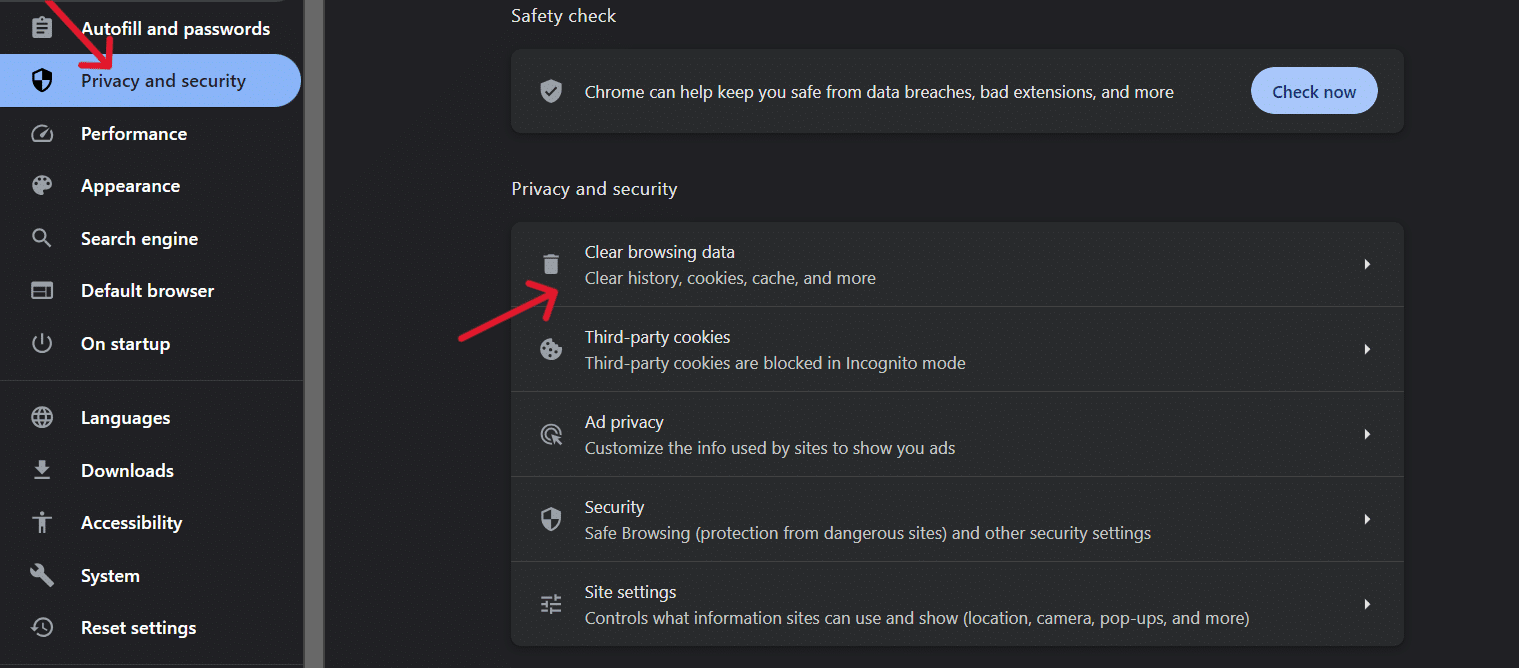
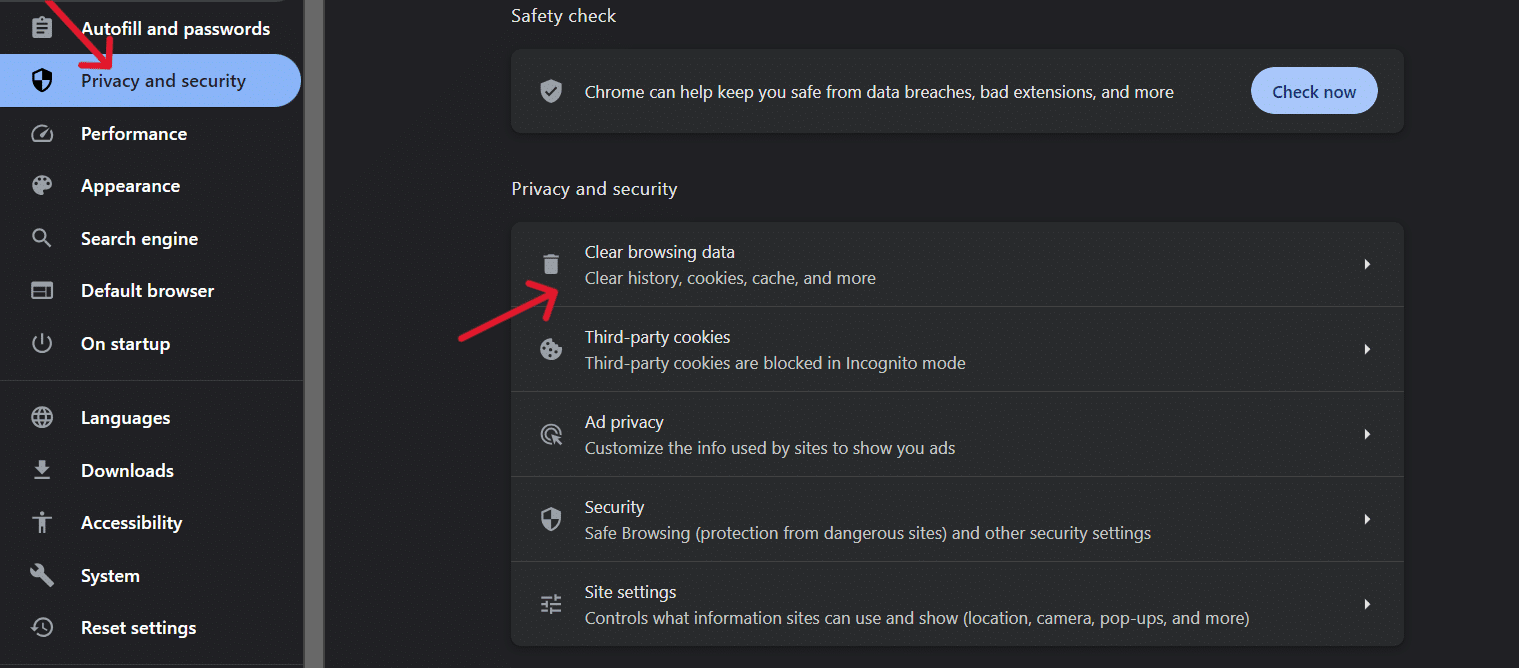
Di jendela popup, periksa Cookie dan data situs lainnya dan klik Hapus data.
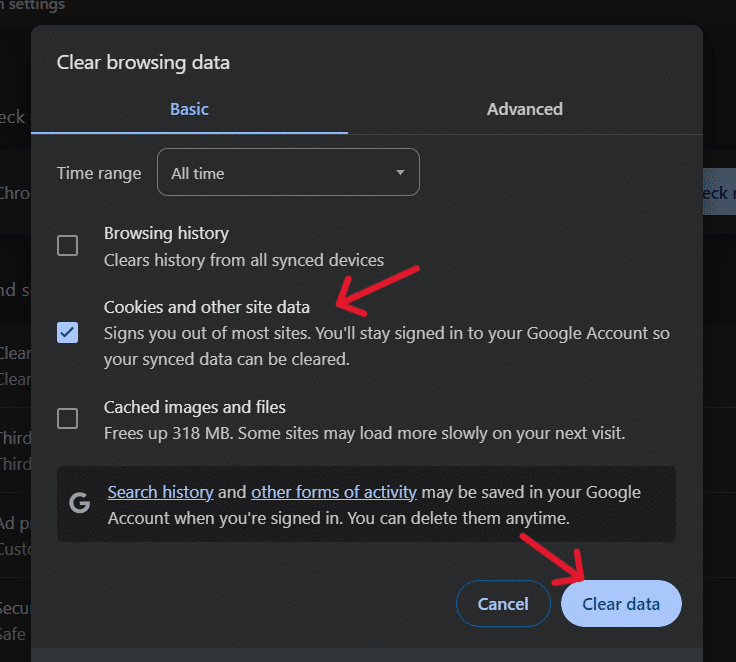
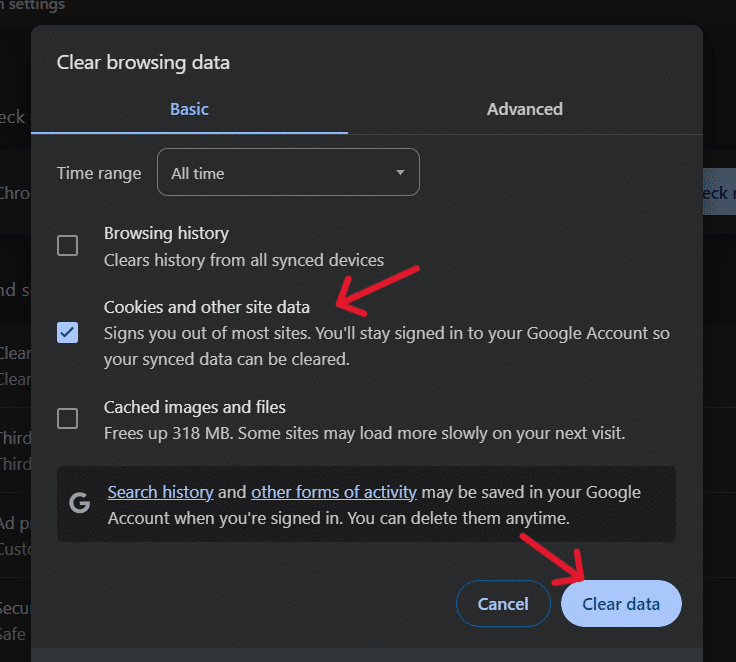
Mulai ulang Google Chrome dan kunjungi situs web Anda untuk melihat apakah masalah telah teratasi.
Apakah Anda frustrasi dengan masalah situs web Anda? Ini dia 10 Kesalahan Umum WordPress yang Harus Dihindari (dengan Solusi).
Dapatkan tip, trik, dan tutorial WordPress terbaik kami yang dikirimkan langsung ke kotak masuk Anda – Berlangganan buletin Email Bulanan kami Hari Ini.
Membungkus
Permintaan buruk status HTTP 400 adalah masalah umum yang dapat terjadi ketika server tidak dapat memproses permintaan browser.
Cache dan cookie browser yang rusak, URL tidak valid, perutean permintaan yang salah, atau ukuran file yang besar sering kali dapat mengakibatkan pesan kode 400 sintaks permintaan yang buruk.
Artikel ini membahas 7 metode yang terbukti dan mudah untuk memperbaiki 400 masalah permintaan buruk di situs WordPress Anda.
Jika Anda menggunakan editor Gutenberg untuk membangun situs web Anda, kami sarankan untuk memeriksa The Plus Blocks for Gutenberg – perangkat Gutenberg lengkap dengan 85+ blok unik untuk meningkatkan fungsionalitas pembuat halaman Gutenberg Anda.
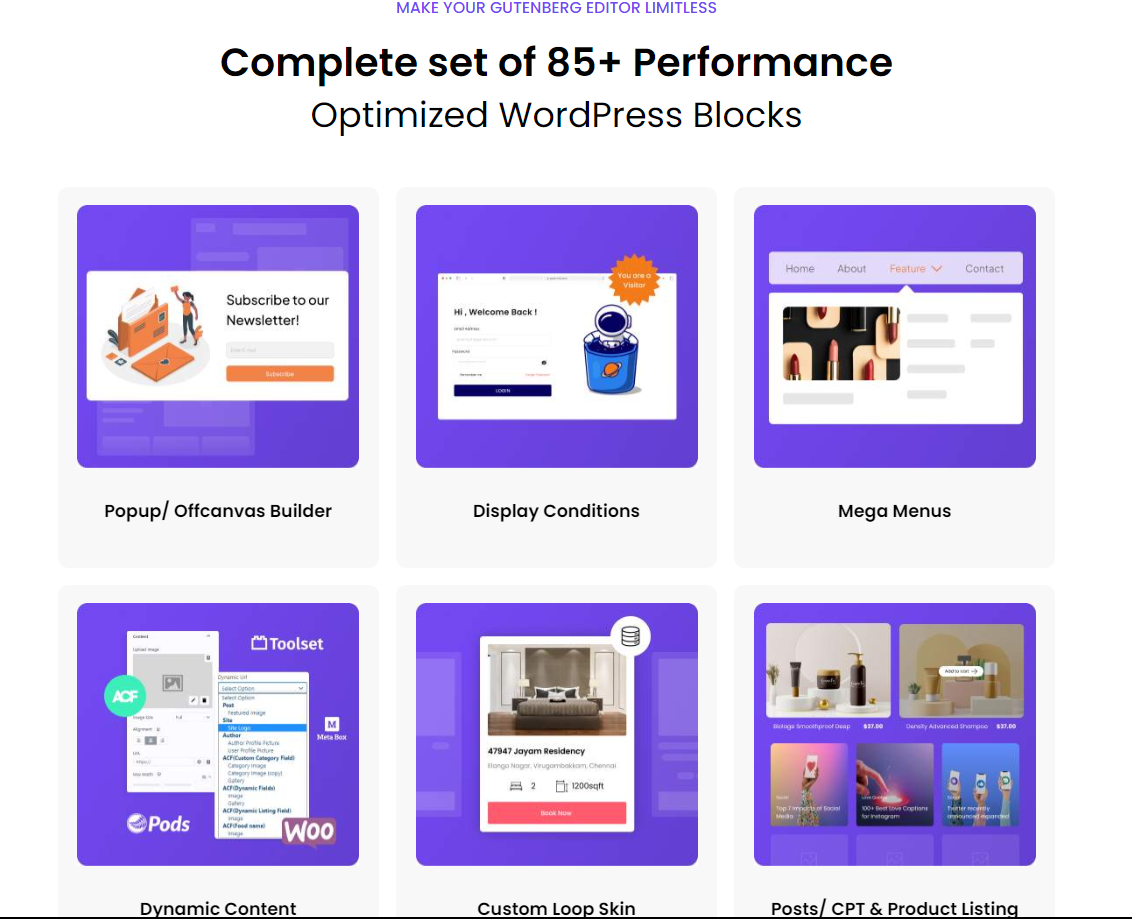
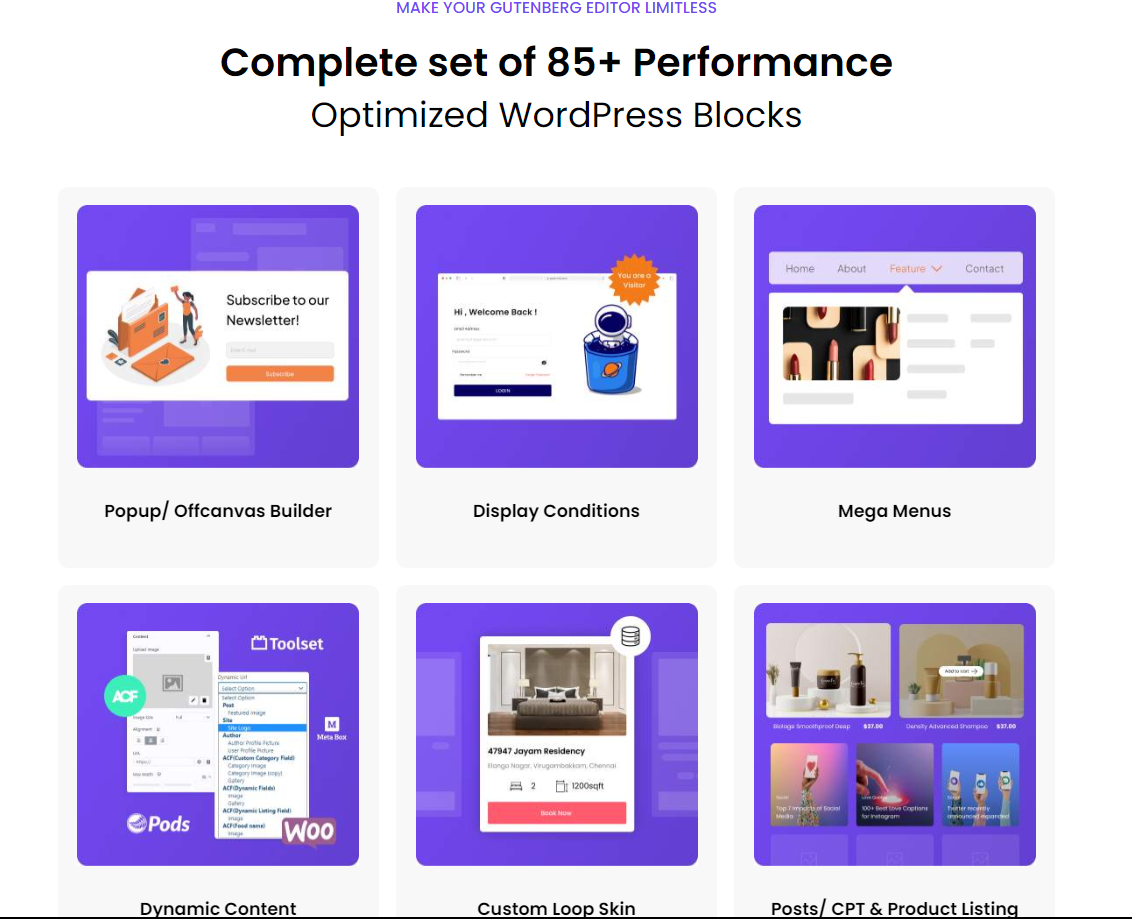
FAQ tentang Memperbaiki 400 Kesalahan Permintaan Buruk
Apakah kesalahan 400 permintaan buruk merupakan masalah sisi klien atau sisi server?
400 kesalahan permintaan buruk adalah kesalahan sisi klien, artinya ini terjadi karena masalah apa pun dengan browser atau perangkat lokal.
Apa penyebab umum kesalahan 400 permintaan buruk?
Sintaks permintaan yang tidak valid, karakter URL yang salah, cache dan cookie browser yang rusak atau ketinggalan jaman, perutean permintaan yang salah, dan unggahan ukuran file yang besar adalah beberapa penyebab umum yang dapat mengakibatkan kesalahan status permintaan buruk HTTP 400.
Apa sajakah praktik terbaik untuk menghindari kesalahan 400 permintaan buruk?
Untuk menghindari 400 kesalahan permintaan buruk, pastikan untuk memperbarui cookie browser dan membersihkan data cache yang rusak. Selain itu, memecahkan masalah browser Anda, menonaktifkan ekstensi browser yang rusak, dan memeriksa ukuran file besar sebelum mengunggah dapat membantu menghindari atau menyelesaikan masalah ini.
Alat apa yang dapat membantu saya men-debug kesalahan 400 permintaan buruk?
Alat pengembang browser seperti Chrome DevTools dapat membantu Anda men-debug 400 kesalahan permintaan buruk.
Bagaimana cara memperbaiki 400 permintaan buruk di Google Chrome?
Untuk memperbaiki 400 kesalahan permintaan buruk di Google Chrome, coba bersihkan cache dan cookie browser, karena mungkin sudah usang. Selain itu, coba nonaktifkan ekstensi browser, periksa apakah ukuran file melebihi batas yang dapat diterima, dan periksa kembali URL untuk memperbaiki kesalahan situs web.